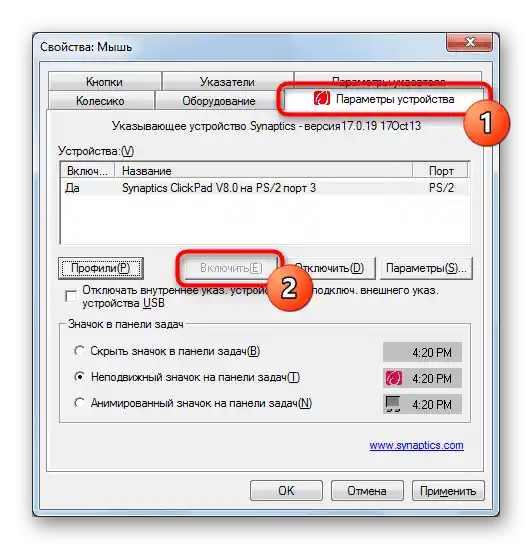Vsebina:
Način 1: Hitra tipka
V običajnih pogojih, ko s sledilno ploščico ni težav, je najlažje upravljati z njo s pomočjo hitre tipke. Glede na model prenosnika je ta lahko različna: pri poslovnih modelih je to na primer tipka F6:
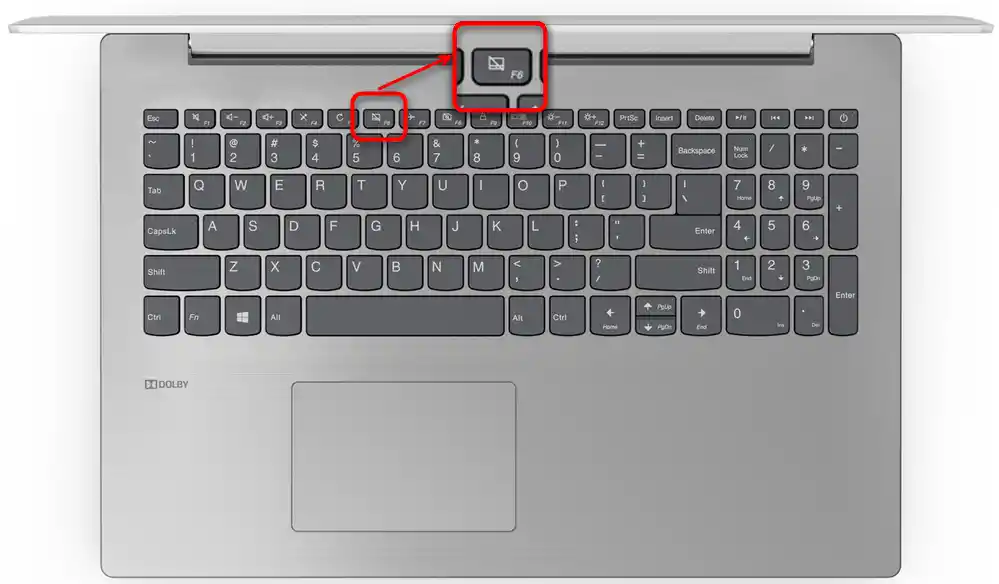
Pri igralnih napravah — F10:
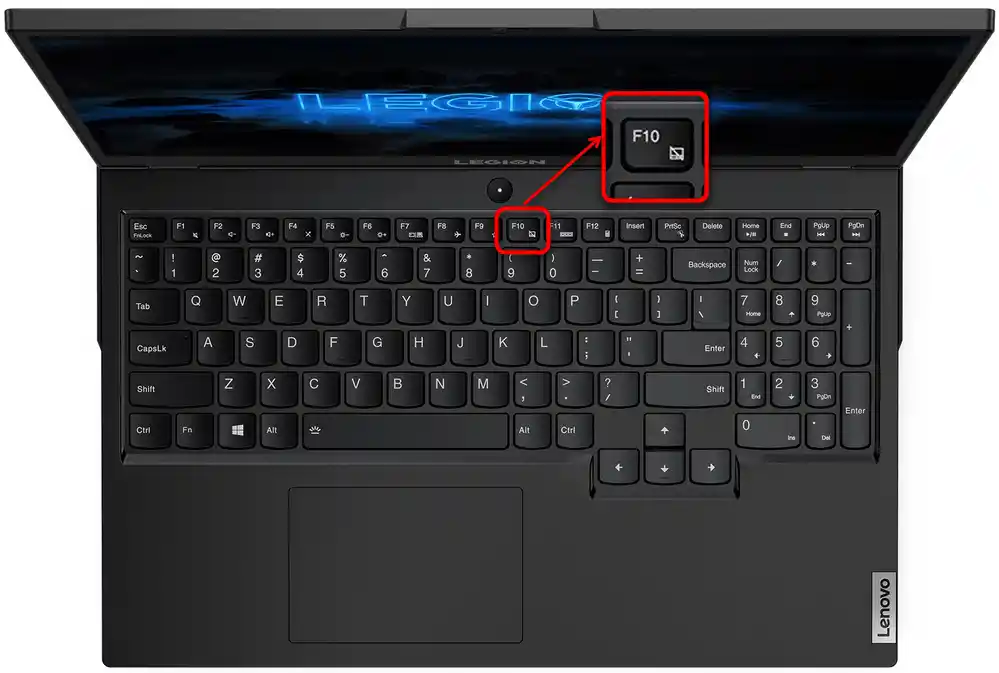
Omeniti je treba, da če ob pritisku na navedeno tipko ni prišlo do ničesar in sledilna ploščica še vedno ne deluje, je priporočljivo poskusiti kombinacijo s Fn: Fn + F6 ali Fn + F10. To je odvisno od načina delovanja tipkovnice, kjer v multimedijskem načinu zadostuje pritisk na samo F-tipko, medtem ko v funkcionalnem načinu F1-F12 opravljajo naloge, ki so jim dodeljene privzeto s strani operacijskega sistema.
Preberite tudi: Zamenjava načina delovanja tipk F1-F12 na prenosniku Lenovo
Način 2: Nastavitve operacijskega sistema
Pri nekaterih modelih Lenovo morda ni potrebne tipke, ali pa je ta pokvarjena, preusmerjena na drugo dejanje s strani uporabnika ročno. V takšni situaciji je priporočljivo uporabiti nastavitve Windows. Prednost te možnosti je tudi v dodatni možnosti, ki nastavi obnašanje sledilne ploščice ob priključitvi miške.
Aplikacija "Parametri"
V Windows 10 je za upravljanje kazalca miške in ustreznimi napravami mogoče uporabiti obe obravnavani aplikaciji.Lastniki Windows 8 in starejših različic takoj preidejo na razdelek članka o "Nadzorni plošči", saj v teh operacijskih sistemih ni aplikacije "Nastavitve".
- Odprite "Start" in odprite "Nastavitve" s pomočjo ustreznega gumba.
- Kliknite na ploščico "Naprav".
- Preko levega stolpca preidite na "Senzorsko ploščo".
- Potrebna nastavitev bo prva na seznamu. Dovolj je, da kliknete na stikalo, da postane "Vkl.". Malo nižje vidite dodatno možnost — "Ne izklapljajte senzorske plošče ob priklopu miške". Označite ali odstranite kljukico glede na vaše preference. V redkih primerih, ko se plošča ne začne delovati po odklopu USB/Bluetooth miške, lahko pomaga njena aktivacija.
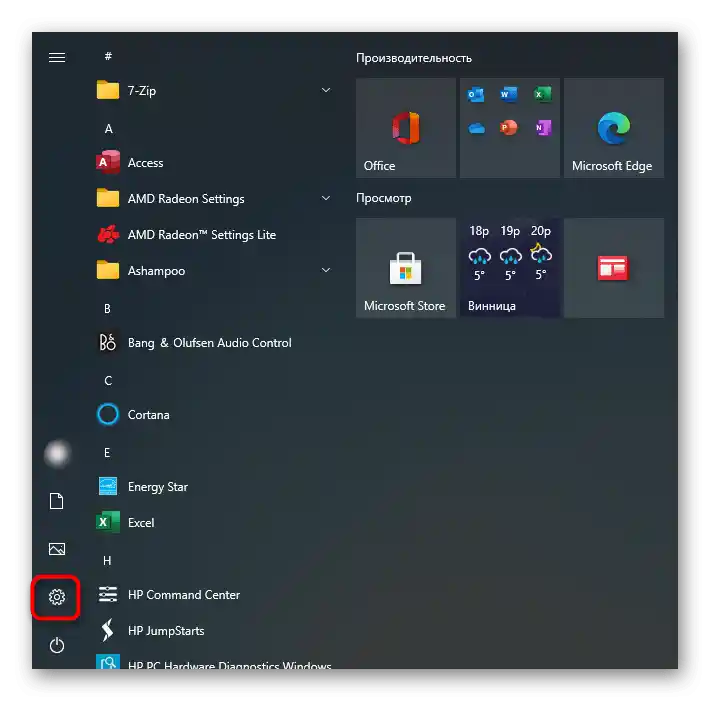
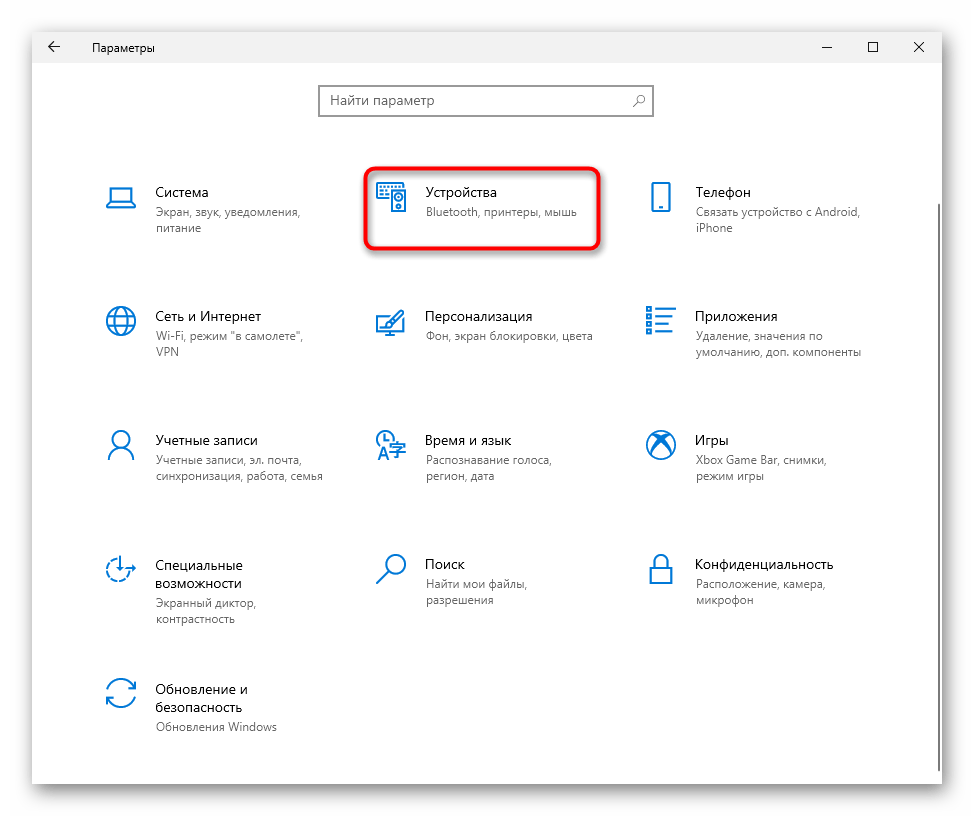
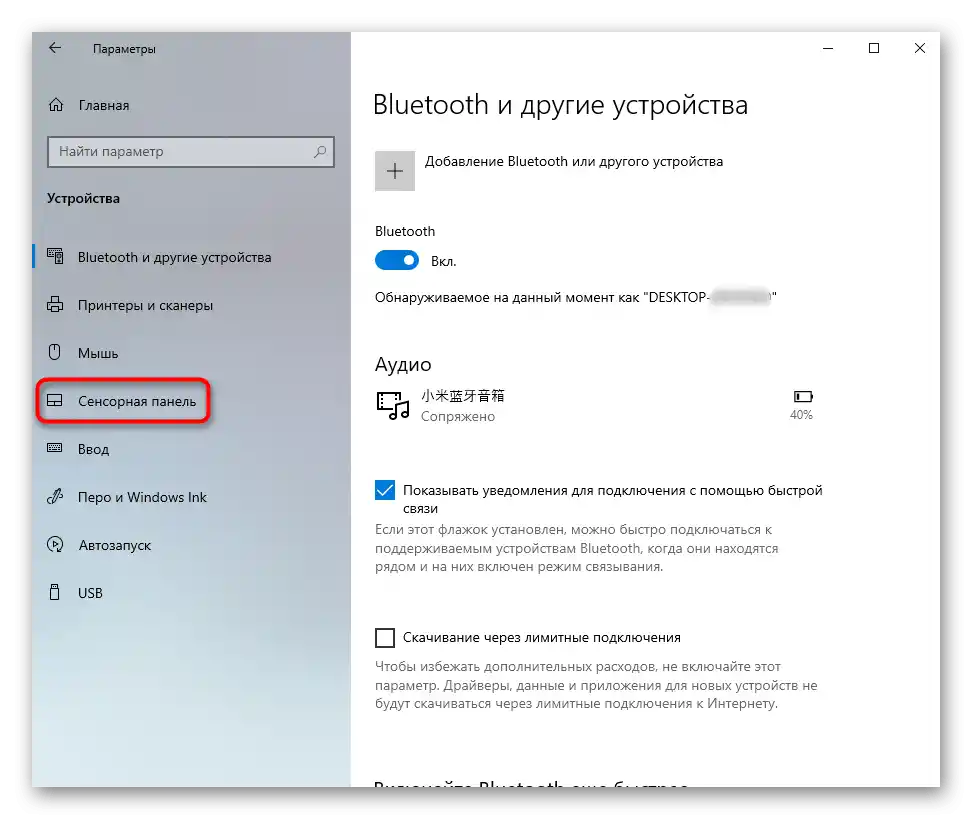
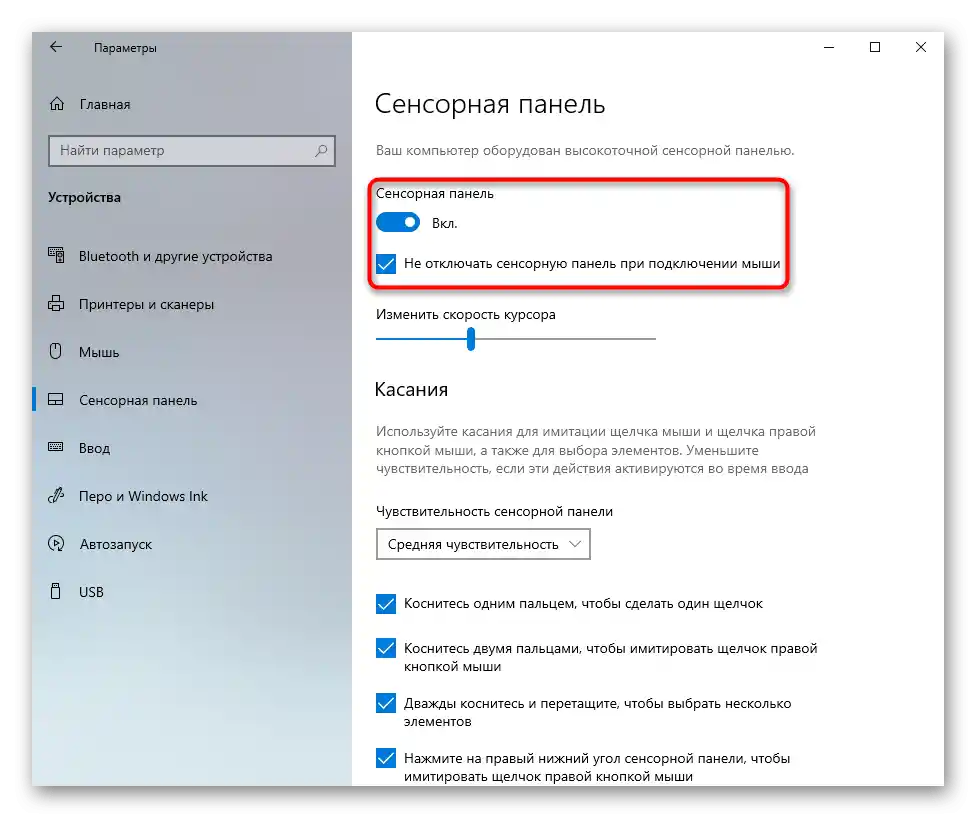
Aplikacija "Nadzorna plošča"
Alternativa prejšnji metodi in edina možnost za upravljanje s senzorsko ploščo v Windows 8 in starejših sistemih je "Nadzorna plošča".
- Odprite "Start", poiščite "Nadzorno ploščo" in preidite vanjo. Spremenite prikaz na "ikone" ali preko notranjega iskalnega polja poiščite "Miška".
- V Lenovo iskan zavihek nosi eno od naslednjih imen: "Nastavitve naprave", "Elan", "UltraNav" ali "ThinkPad". Na tem zavihku kliknite na gumb "Vklopi" ali "Aktiviraj napravo", nato pa na "OK".
![Vklop touchpada preko nastavitev gonilnika v lastnostih miške prenosnika Lenovo z Windows 7]()
V različici z "UltraNav" bo namesto tega potrebno označiti kljukico ob točki "Omogoči TouchPad", nato pa shraniti spremembe.
- Nekateri prenosniki imajo dodatno funkcijo "Onemogoči notranje kazalno napravo ob priklopu zunanje kazalne naprave USB", ki omogoča ali onemogoča delovanje senzorske plošče po priklopu običajne miške.Ona rešuje težavo nefunkcionalnega touchpada po izklopu miške.
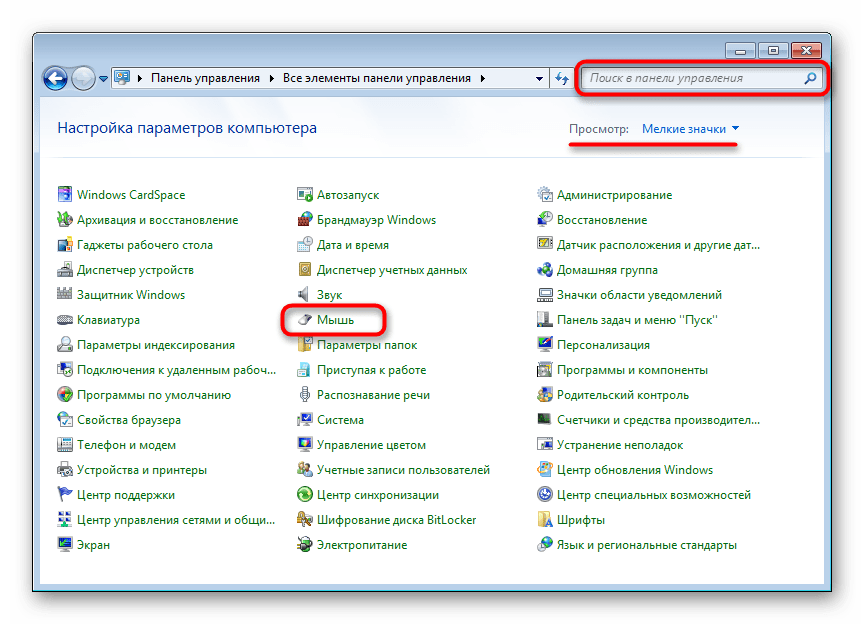
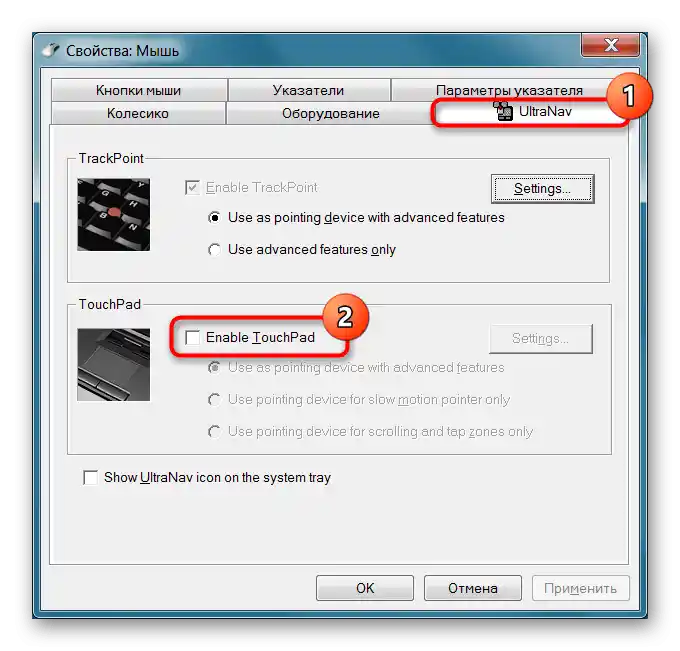
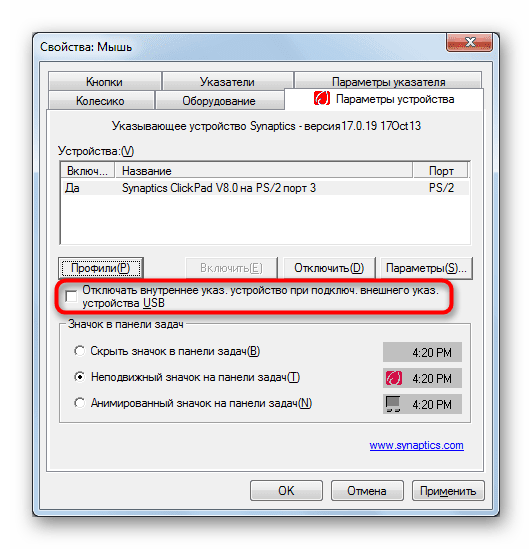
Način 3: Vklop možnosti v BIOS-u
Pri določenih modelih Lenovo je lahko sledilna plošča izklopljena v BIOS-u, kar pomeni, da naprava ne bo delovala niti v nameščenem operacijskem sistemu niti zunaj njega. Obvezno preverite, ali je ta možnost na voljo na vašem prenosniku, če prejšnja dva načina ne pomagata obnoviti delovanje naprave.
- Ponovno zaženite prenosnik in vstopite v BIOS s tipko, ki se prikaže ob prikazu logotipa proizvajalca. Če ne razumete, katero tipko pritisniti, preberite članek na spodnji povezavi.
Podrobnosti: Možnosti dostopa do BIOS-a na prenosniku Lenovo
- Z upravljanjem s puščičnimi tipkami na tipkovnici pojdite na zavihek "Config" in razširite razdelek "Keyboard/Mouse". Znotraj njega bi morala biti možnost z imenom "Touchpad" ali "Trackpad". Če vidite, da je njen status "Disabled", označite to vrstico, pritisnite Enter in spremenite na "Enabled". Ostane še, da pritisnete tipko F10 za shranjevanje nastavitev in izhod.
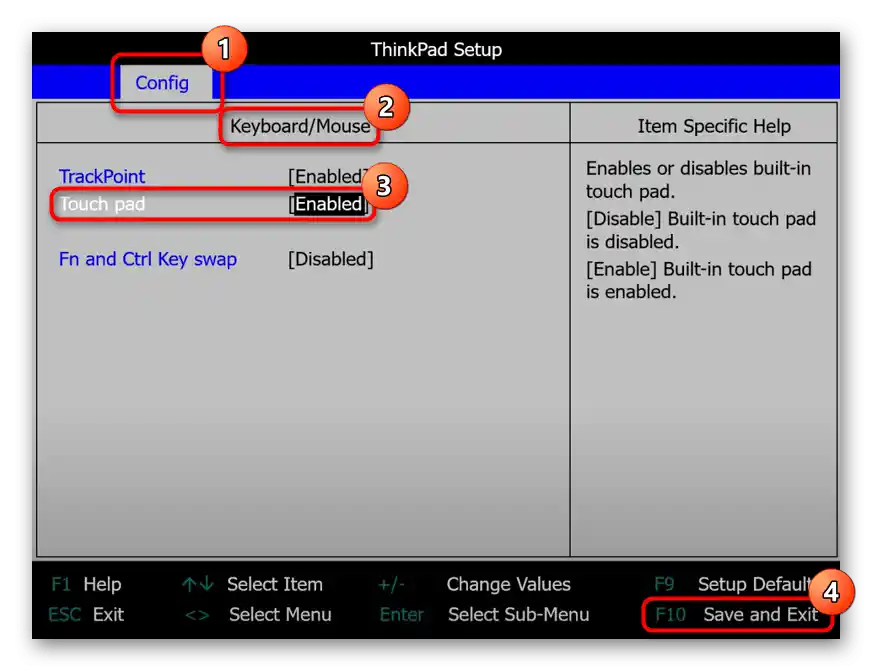
Tisti, ki te možnosti v BIOS-u niso našli ali je ta že v stanju "Enabled", naj uporabijo naslednji način.
Način 4: Vklop preko "Upravitelja naprav"
Redko se zgodi, da touchpad preneha delovati zaradi konfliktov v operacijskem sistemu, in te lahko rešite preko ene od vgrajenih aplikacij Windows.
- Z desno miškino tipko kliknite na "Start" in zaženite "Upravitelj naprav". V "sedmici" to aplikacijo lahko najdete preko iskanja po "Startu".
- Razširite vrstico "Miške in druga kazalna naprava" in tam poiščite touchpad — v njegovem imenu bi morala biti ustrezna beseda v angleščini ("touchpad"). Z desno miškino tipko kliknite za prikaz kontekstnega menija in preklopite na "Lastnosti" (to okno lahko hitro odprete tudi z dvojno klikom leve miškine tipke).
- Preklopite na zavihek "Drivert", kjer kliknite na možnost "Odstrani napravo", da izbrišete njen gonilnik. Po tem bo potrebno znova zagnati prenosnik in po vklopu počakati nekaj časa, da se gonilnik ponovno prenese in samodejno namesti.
Namesto tega lahko uporabite možnost "Posodobi gonilnik" — ta pomaga samostojno namestiti programsko opremo, kar v nekaterih primerih odpravi težavo, povezano s samodejno namestitvijo.
- Pri posodobitvi se bo odprlo ločeno okno, v katerem kliknite na napis "Izberite gonilnik iz seznama razpoložljivih gonilnikov na računalniku".
- Prikazan bo seznam gonilnikov, iz katerih izberite bodisi uradni gonilnik (njegovo ime bo identično imenu touchpada, ki ste ga videli v glavnem oknu "Upravitelja naprav"), bodisi "HID-združljiva miška", če drugih možnosti ni.
Pri izbiri uradnega gonilnika — če jih je več — bodite pozorni na datum/številko in namestite najnovejšo različico (če to ne deluje, lahko poskusite namestiti prejšnjo različico, prej pa odstranite nameščeno novejšo različico, kot je prikazano v Koraku 3 te metode).
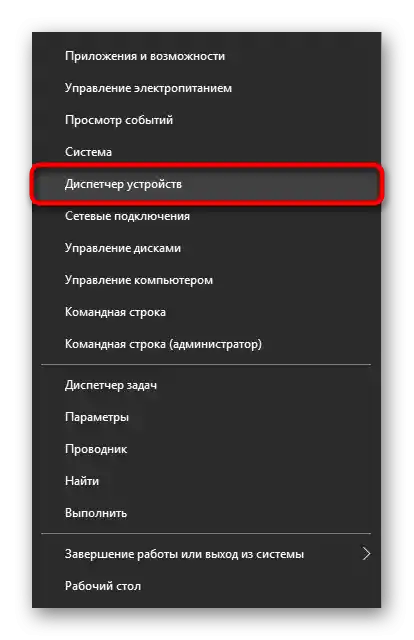
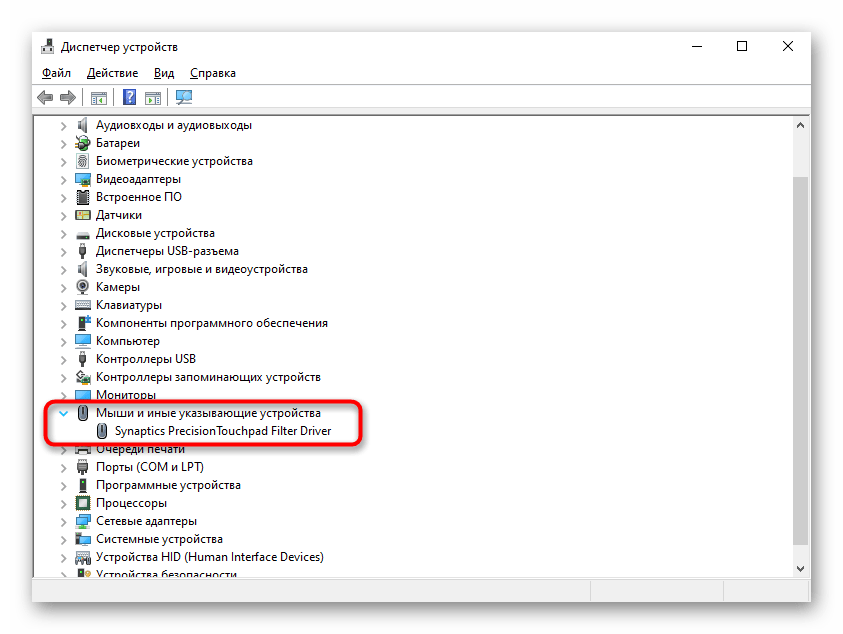
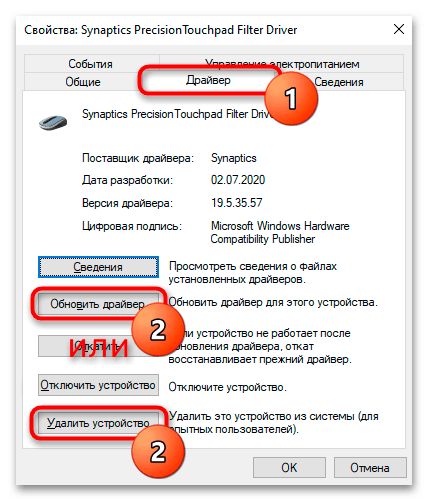
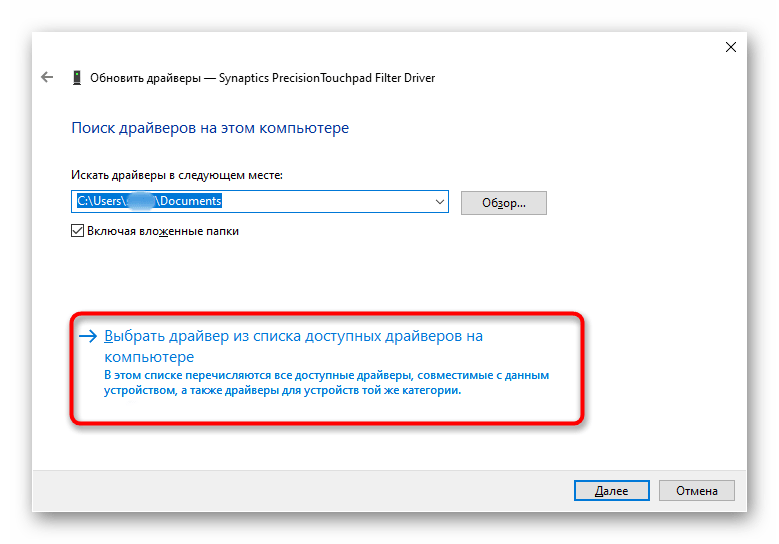
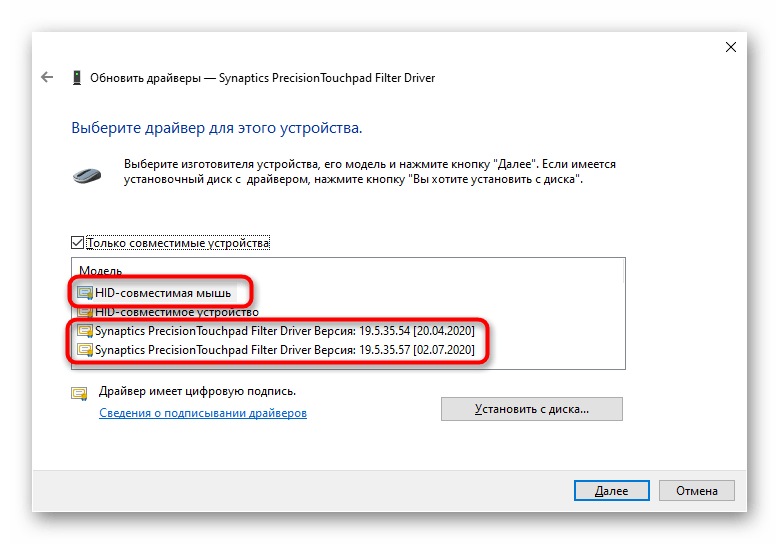
Po ponovnem zagonu prenosnika bi moral touchpad takoj delovati, če pa se to ne zgodi, dodatno uporabite Metodo 1 in Metodo 2 trenutnega članka.
V redkih primerih nobena priporočila ne pomagajo in naprava še vedno ne deluje. Priporočamo, da se obrnete na naš drugi članek, ki vam bo pomagal razumeti, kako ravnati v tej situaciji.